Cara Menjeda atau Membatalkan Langganan Google Play
Diterbitkan: 2023-07-23Jika Anda telah menggunakan ponsel Android selama beberapa waktu, kemungkinan besar Anda akhirnya berlangganan beberapa aplikasi dan layanan dari Google Play Store. Jika dibiarkan, ini dapat menambah dan membuat dompet Anda sangat tegang.
Untungnya, Google Play memudahkan untuk menjeda atau membatalkan langganan, dan tutorial ini akan memandu Anda melalui prosesnya. Anda juga akan mempelajari cara meminta pengembalian dana untuk langganan di Google Play.
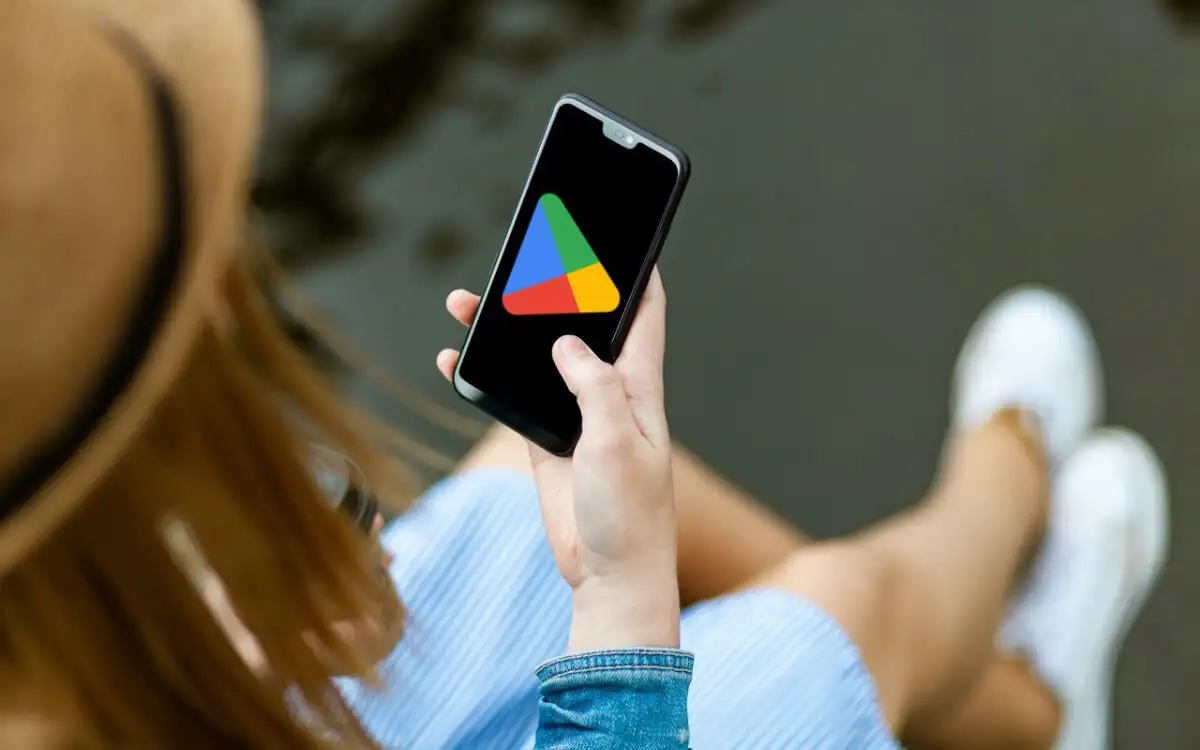
Cara Membatalkan Langganan Google Play
Jika Anda telah memutuskan untuk menghentikan langganan Google Play secara permanen, menghapus aplikasi yang relevan dari ponsel Android saja tidak akan cukup. Sebagai gantinya, Anda harus mengunjungi konsol pengelolaan Langganan Google Play dan membatalkan langganan.
Catatan : Meskipun membatalkan langganan, Anda akan memiliki akses ke konten berbayar hingga akhir periode penagihan saat ini. Misalnya, jika Anda membatalkan setengah dari langganan tahunan, Anda masih memiliki akses selama enam bulan.
Untuk membatalkan langganan Google Play:
- Buka Google Play Store dan ketuk gambar profil Anda di kanan atas layar.
- Pilih Pembayaran & langganan . Jika Anda memiliki beberapa Akun Google di Android, ketuk alamat email di bagian atas dan pilih akun yang benar.
- Ketuk Langganan .

- Ketuk langganan yang ingin Anda batalkan di bagian Aktif .
- Ketuk Batalkan langganan .
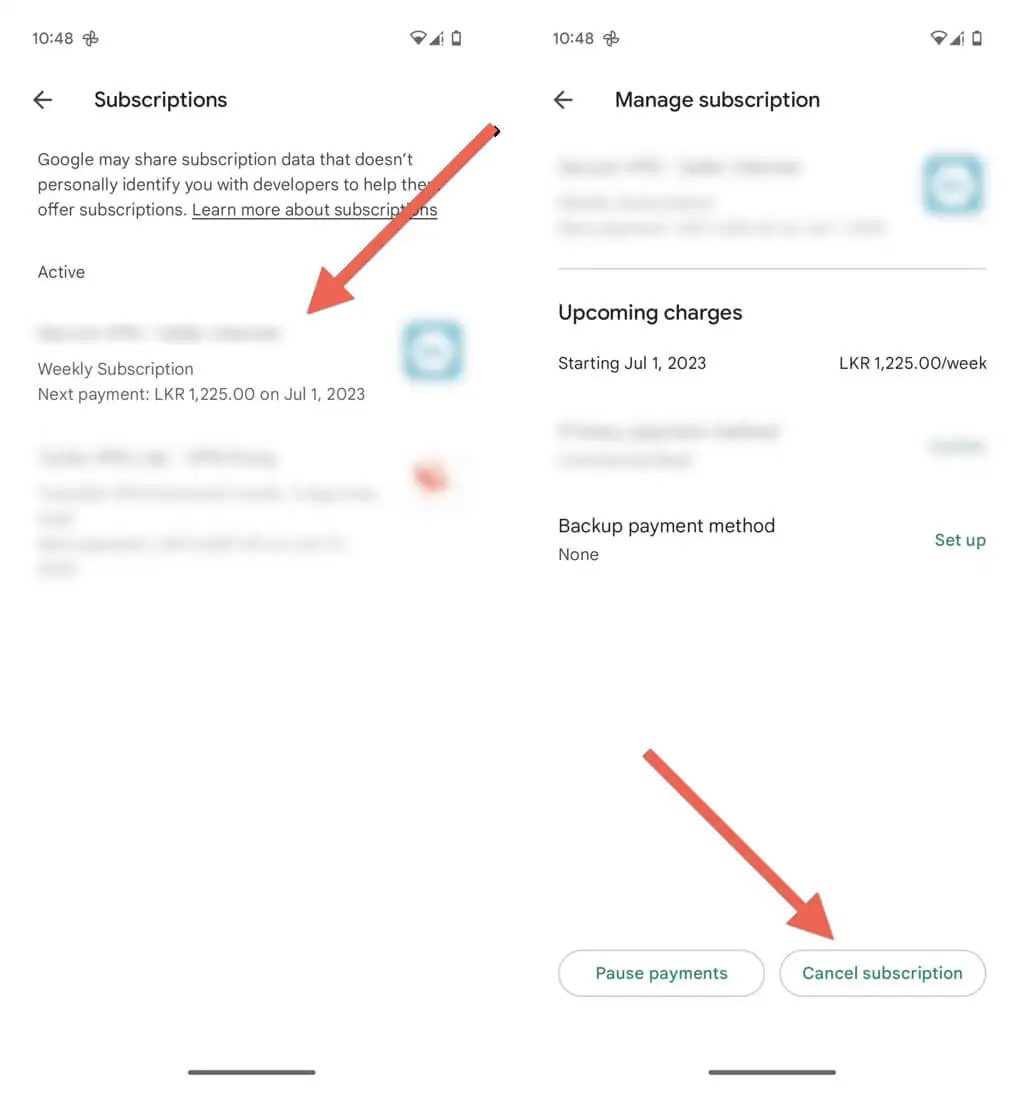
- Berikan alasan dan ketuk Lanjutkan .
- Ketuk Batalkan langganan lagi sebagai konfirmasi.
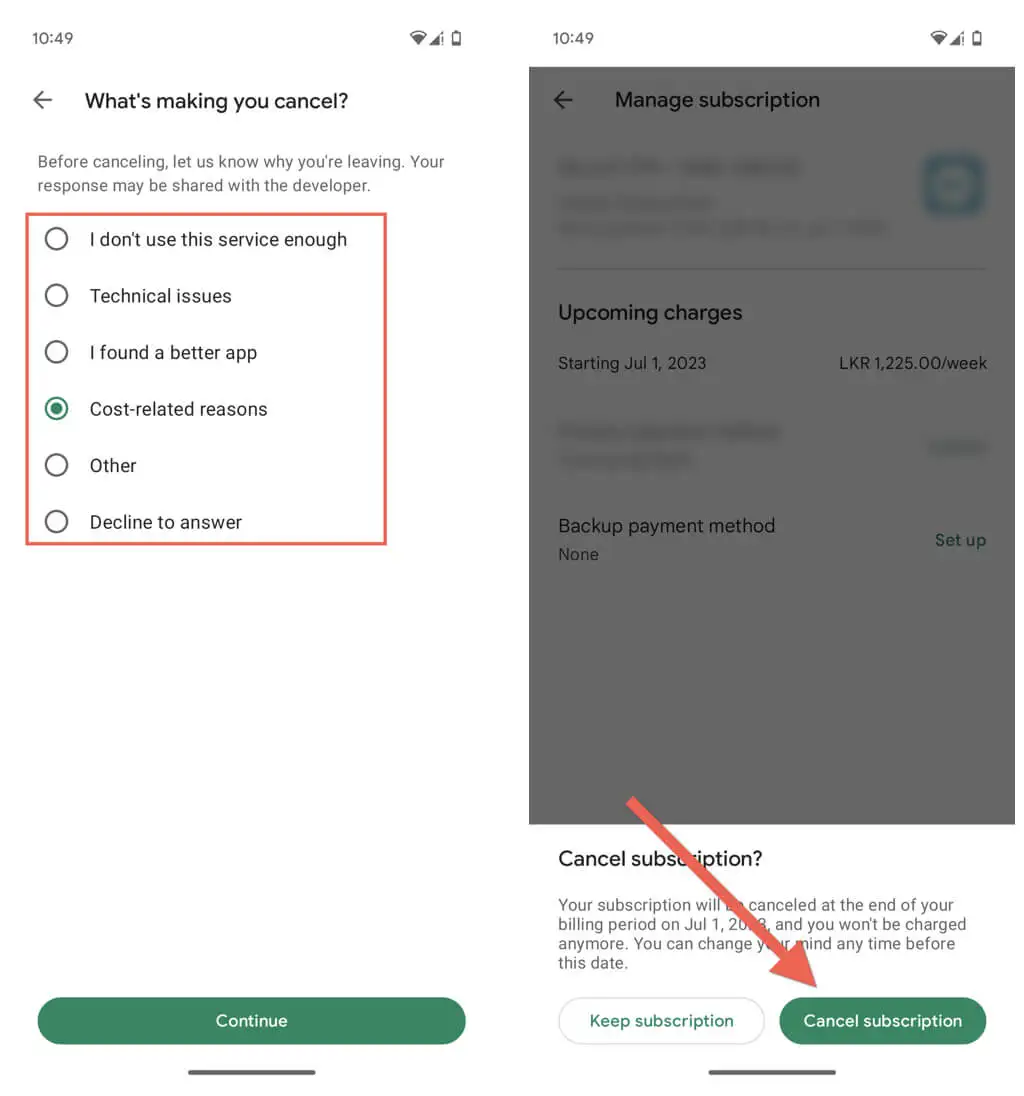
Jika Anda berubah pikiran dan ingin berlangganan kembali sebelum atau setelah langganan berakhir:
- Kunjungi kembali konsol pengelolaan Langganan dan ketuk langganan yang ingin Anda langganan ulang.
- Ketuk Berlangganan kembali .
- Tinjau informasi berlangganan dan ketuk Berlangganan lagi untuk mengonfirmasi.
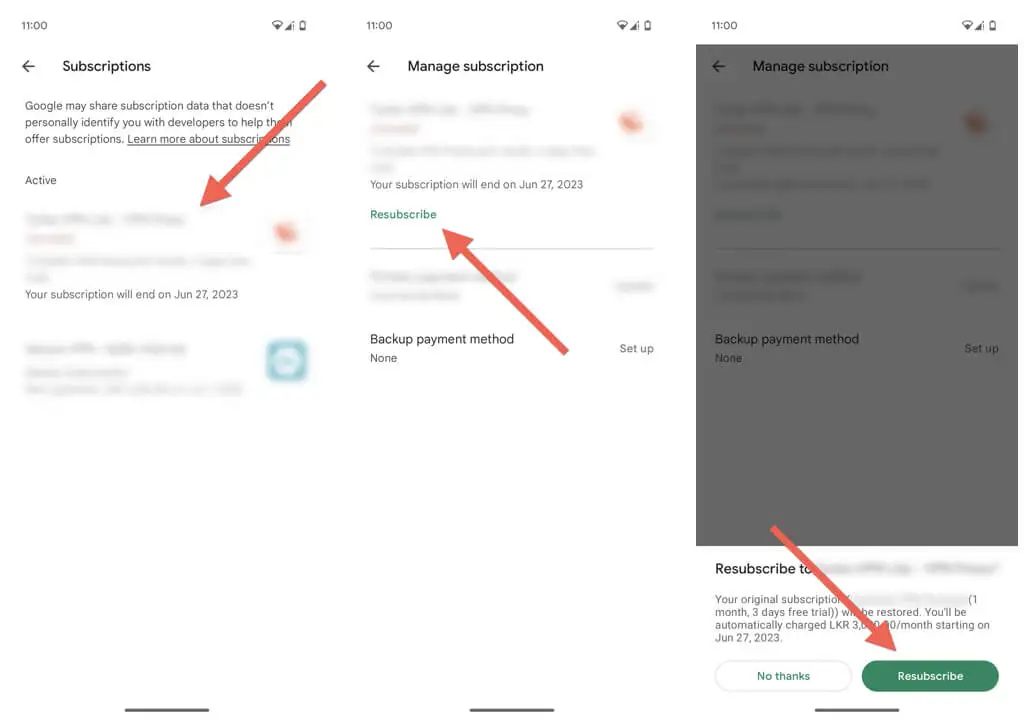
Cara Menjeda Langganan di Google Play
Terkadang, Anda mungkin ingin menghentikan sementara langganan Google Play tanpa membatalkannya sepenuhnya. Menjeda langganan memungkinkan Anda menangguhkan pembayaran untuk jangka waktu tertentu.
Untuk menjeda langganan di Google Play:
- Buka Google Play Store dan ketuk gambar profil Anda di kanan atas layar.
- Pilih Pembayaran & langganan .
- Ketuk Langganan .
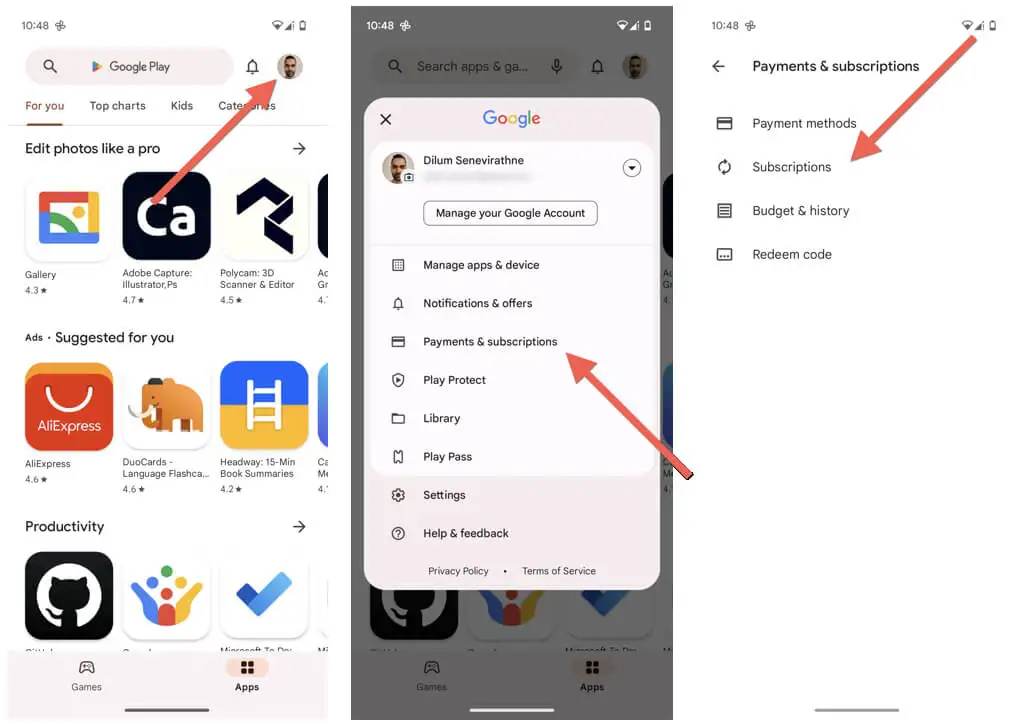
- Ketuk langganan yang ingin Anda jeda di bagian Aktif .
- Atur panjang jeda.
- Ketuk Konfirmasi .
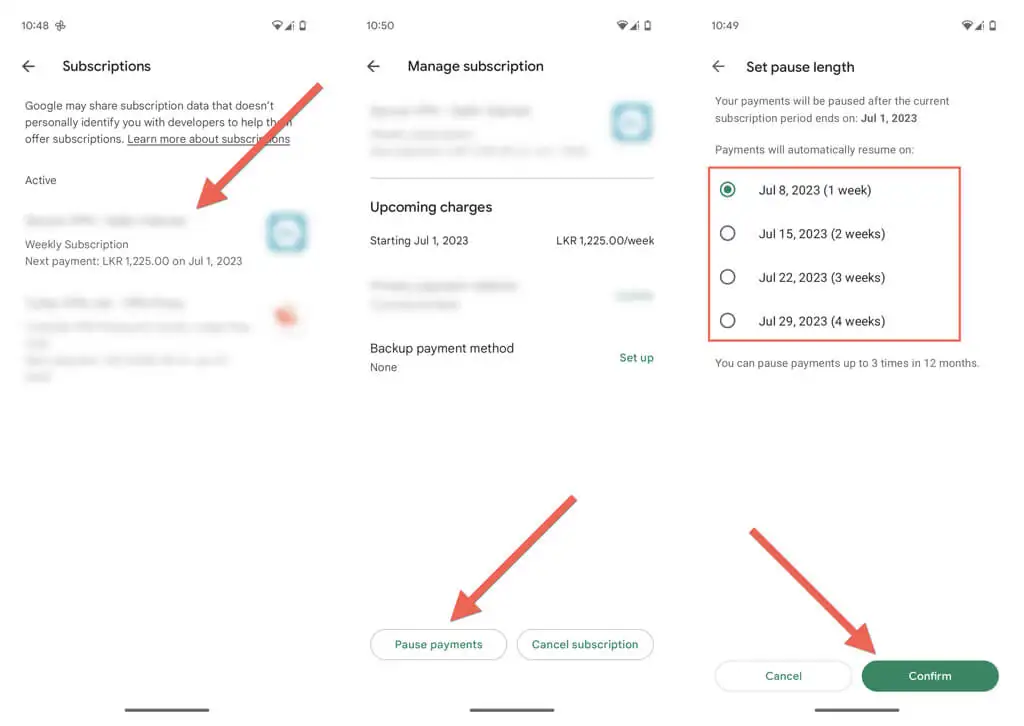
Untuk memulai ulang langganan sebelum dilanjutkan secara otomatis:
- Kunjungi kembali konsol pengelolaan Langganan dan ketuk langganan yang ingin Anda lanjutkan.
- Ketuk Lanjutkan .
- Tinjau informasi pembayaran dan Lanjutkan lagi sebagai konfirmasi.
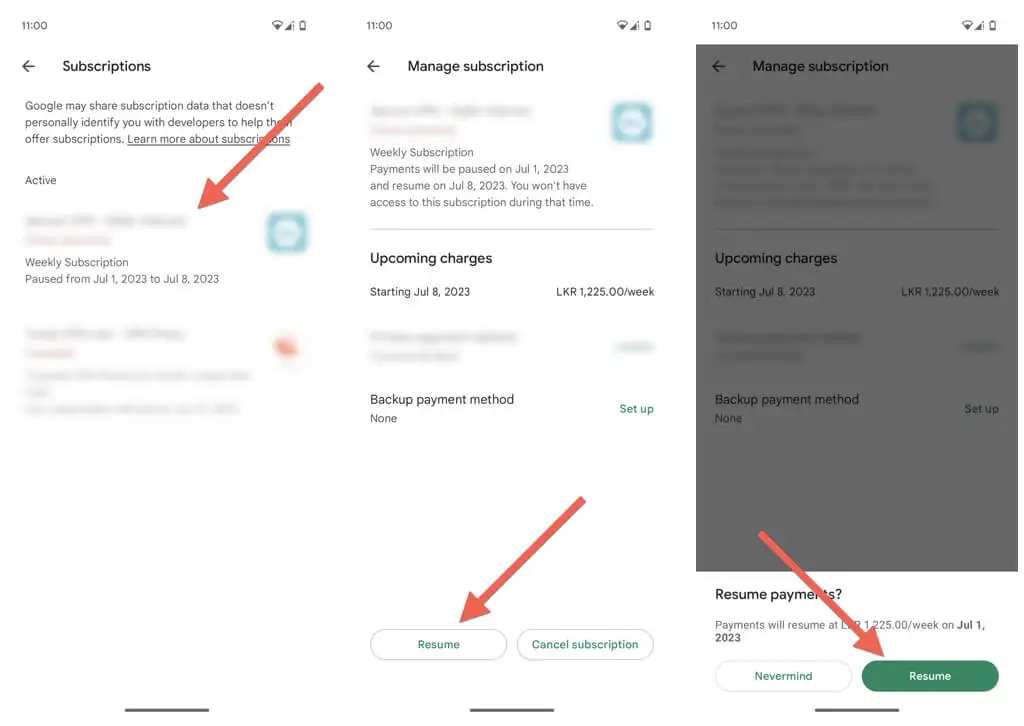
Cara Menerima Pengembalian Dana untuk Langganan Google Play
Ada situasi di mana Anda menginginkan pengembalian dana untuk langganan Google Play. Misalnya, pembelian yang tidak disengaja, masalah dengan aplikasi atau layanan, iklan palsu, dll.

Permintaan pengembalian dana untuk langganan Google Play bergantung pada apakah sudah kurang dari atau lebih dari 48 jam sejak pembelian.
- Anda dapat meminta pengembalian dana dari Google jika kurang dari 48 jam sejak Anda berlangganan aplikasi atau layanan.
- Anda harus menghubungi pengembang aplikasi untuk meminta pengembalian dana jika sudah lebih dari 48 jam sejak Anda berlangganan aplikasi atau layanan tersebut.
Sebelum 48 Jam—Hubungi Google
Untuk meminta pengembalian dana dari Google:
- Buka Google Chrome di ponsel Android Anda dan kunjungi halaman Minta pengembalian dana Google Play Anda.
- Pilih Ya untuk mengonfirmasi bahwa Anda masuk dengan Akun Google yang digunakan untuk melakukan pembelian, dan ketuk Lanjutkan . Jika tidak, pilih Tidak dan masuk dengan akun yang benar.
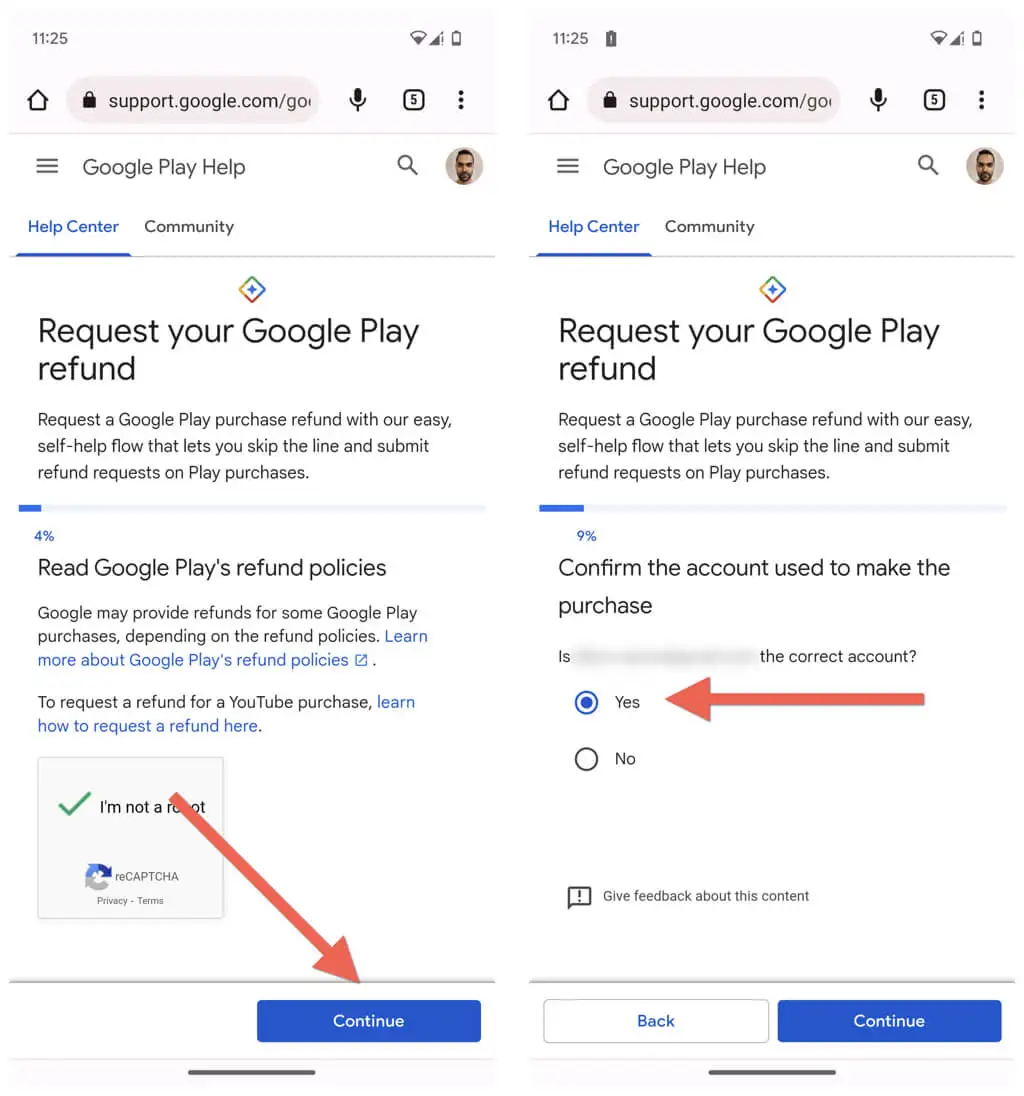
- Pilih langganan yang pengembalian dananya ingin Anda terima dan ketuk Lanjutkan .
- Pilih alasan pengembalian dana dan ketuk Lanjutkan . Yang terbaik adalah akurat dengan pilihan Anda — misalnya, memilih Saya membeli ini secara tidak sengaja mungkin tidak menguntungkan Anda jika Anda menggunakan aplikasi beberapa kali sebelum memulai permintaan pengembalian dana.
- Ketuk Lanjutkan .
- Tinjau detail Anda dan ketuk Minta pengembalian dana.
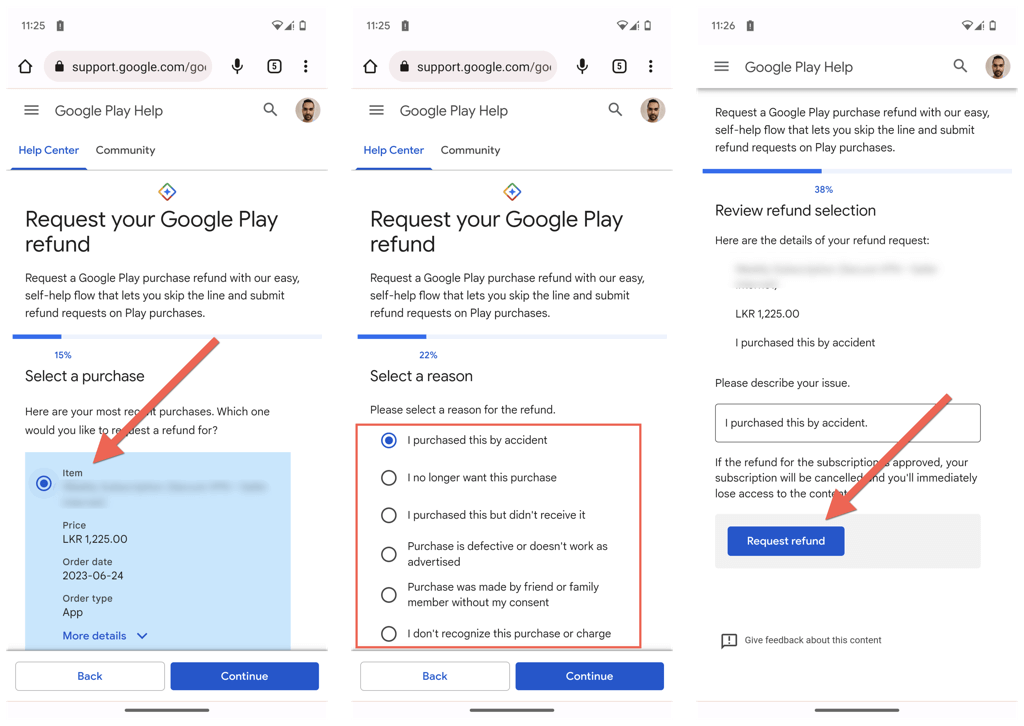
Permintaan pengembalian dana membutuhkan waktu hingga empat hari untuk diproses. Anda akan menerima email jika Google memutuskan untuk menyetujui atau menolak pengembalian dana. Kunjungi halaman Periksa status pengembalian dana Google Play Anda untuk memeriksa status permintaan. Jika Anda menerima pengembalian dana, jumlah tersebut akan dikreditkan ke metode pembayaran yang Anda gunakan untuk berlangganan—saldo Google Play, kartu kredit, dll.
Setelah 48 Jam—Hubungi Pengembang
Untuk menghubungi pengembang untuk pengembalian dana, Anda harus:
- Buka Google Play Store dan kunjungi laman toko aplikasi.
- Gulir ke bawah dan perluas bagian Kontak pengembang .
- Hubungi pengembang dengan informasi kontak.
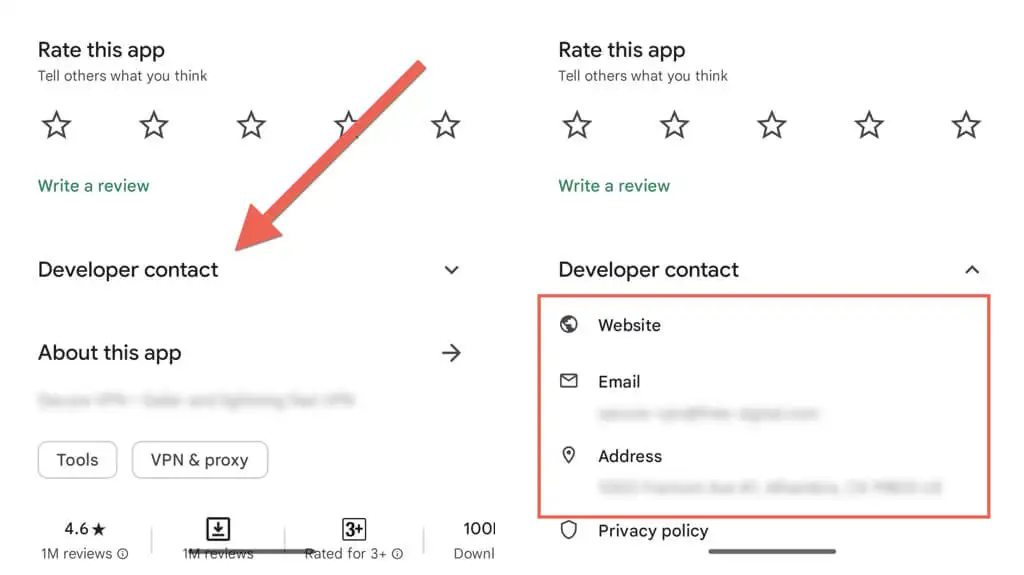
Cara Menjeda, Membatalkan, dan Mengembalikan Langganan di Perangkat Non-Android
Jika Anda tidak memiliki akses ke ponsel Android Anda, jangan khawatir. Anda dapat menjeda, membatalkan, atau mengembalikan dana langganan di perangkat non-Android apa pun melalui versi web Google Play Store. Begini caranya:
- Kunjungi situs web Google Play dan masuk dengan kredensial Akun Google Anda.
- Pilih foto profil Anda di pojok kanan atas dan pilih Pembayaran & langganan .
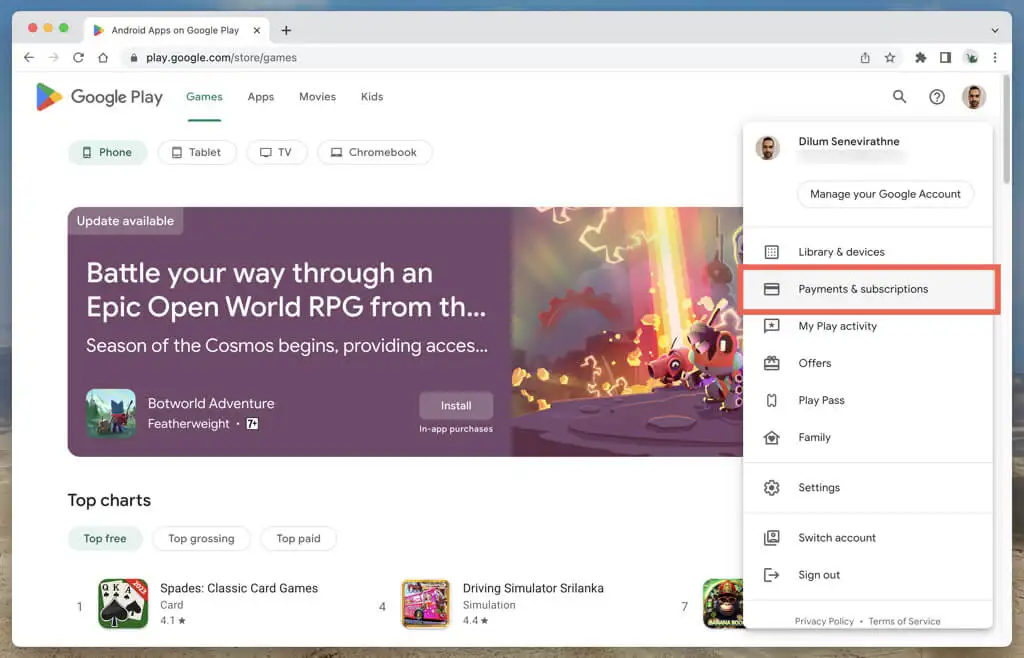
- Beralih ke tab Langganan .
- Ketuk Kelola di samping langganan yang ingin Anda jeda atau batalkan.
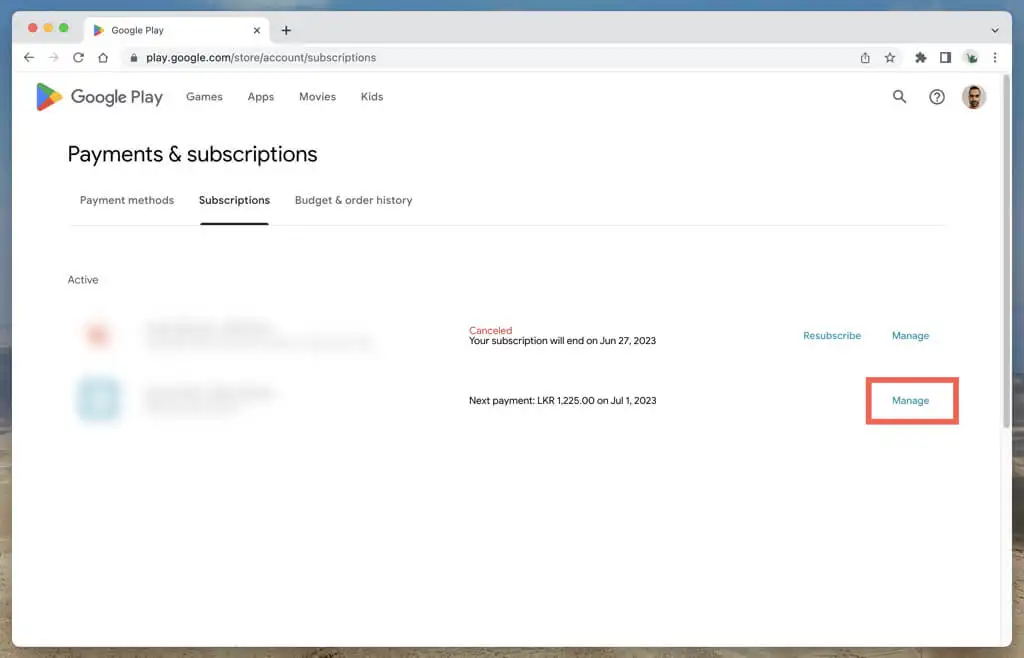
- Pilih Batalkan langganan atau Jeda pembayaran .
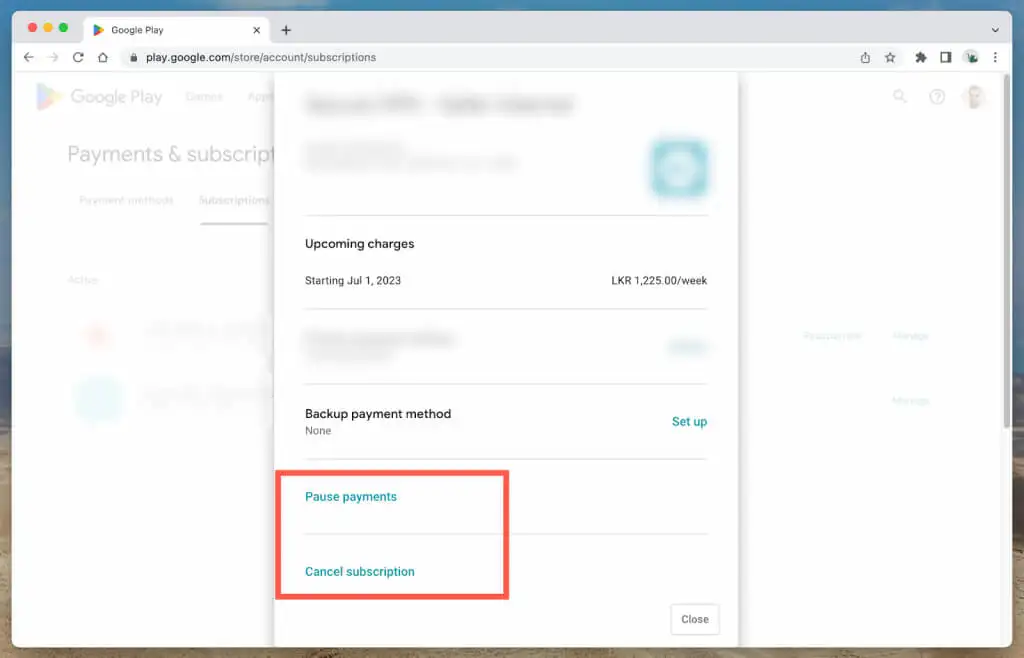
Jika Anda ingin melakukan pengembalian dana untuk langganan:
- Kunjungi halaman Minta pengembalian dana Google Play Anda jika kurang dari 48 jam sejak melakukan pembayaran.
- Hubungi pengembang—Anda dapat menemukan informasi kontak di laman toko aplikasi—untuk meminta pengembalian dana setelah 48 jam.
Kendalikan Langganan Google Play Anda
Mengetahui cara mengelola langganan Google Play sangat penting untuk menyesuaikan pengalaman digital di perangkat Android Anda. Apakah Anda ingin menjeda langganan, membatalkannya secara permanen, memulai kembali langganan yang dijeda atau dibatalkan, atau meminta pengembalian dana bila perlu, Anda memiliki kekuatan untuk mengambil kendali.
